Comment annuler une réunion dans une série sous Outlook ?
Outlook vous offre la possibilité d'annuler une réunion dans une série sans supprimer toute la série. Les participants seront informés de l'annulation de cette réunion spécifique par le biais de l'e-mail de notification qu'ils recevront. Pour annuler une seule réunion dans une série, veuillez consulter le tutoriel ci-dessous.
Annuler une réunion dans une série sous Outlook
- Améliorez votre productivité email grâce à la technologie IA, vous permettant de répondre rapidement aux emails, de rédiger de nouveaux messages, de traduire des emails, et plus encore.
- Automatisez l'envoi d'emails avec CC/BCC automatique, Transfert automatique selon des règles ; envoyez une Réponse automatique (Hors du bureau) sans nécessiter un serveur Exchange...
- Recevez des rappels comme Demander lors de la réponse à un email avec moi en copie cachée (CCi) lorsque vous êtes dans la liste BCC, et Rappel en cas de pièces jointes manquantes pour les pièces jointes oubliées...
- Améliorez l'efficacité des emails avec Répondre (à tous) Avec Pièces jointes, Ajout automatique de Salutation ou Date & Heure dans la signature ou l'objet, Répondre à plusieurs emails...
- Rationalisez l'envoi d'emails avec Rappeler les emails, Outils de pièces jointes (Compresser toutes les pièces jointes, Enregistrer automatiquement toutes les pièces jointes...), Supprimer les doublons, et Rapport rapide...
Annuler une réunion dans une série sous Outlook
1. Allez dans la vue Calendrier.
2. Sélectionnez et double-cliquez sur l'occurrence de la réunion que vous souhaitez annuler.
3. Dans la boîte de dialogue Élément récurrent ouvert, cochez la case Ouvrir cette occurrence, puis cliquez sur le bouton OK. Voir capture d'écran :
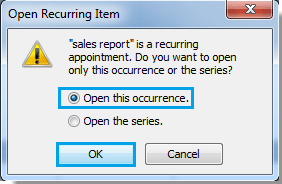
Astuce : Sous Outlook 2013, cochez l'option Juste celle-ci dans la boîte de dialogue Élément récurrent ouvert, voir capture d'écran :
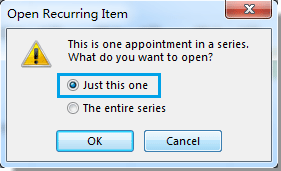
4. Dans la fenêtre Occurrence de réunion, cliquez sur Annuler la réunion sous l'onglet Occurrence de réunion.
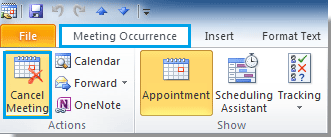
5. Lorsque la boîte de dialogue Confirmer la suppression apparaît, cochez la case Supprimer cette occurrence, puis cliquez sur le bouton OK.
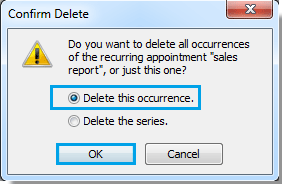
Remarque : Vous pouvez simplement sélectionner la réunion, puis cliquer sur Annuler la réunion > Annuler l'occurrence sous l'onglet Série de réunions dans Outlook 2010 et 2013.
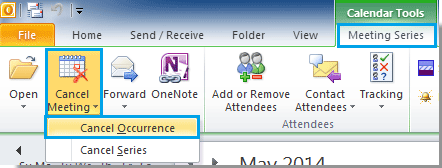
6. Ensuite, cliquez sur le bouton Envoyer l'annulation pour envoyer le message.
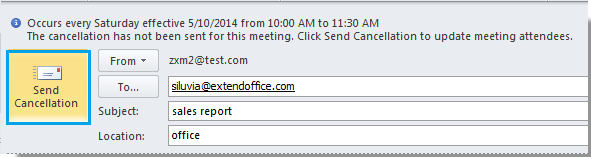
La réunion spécifique a été supprimée de votre propre calendrier, et également, la réunion annulée sera retirée du calendrier des participants après qu'ils aient reçu et accepté votre mise à jour d'annulation.
Meilleurs outils de productivité pour Office
Dernière nouvelle : Kutools pour Outlook lance sa version gratuite !
Découvrez le tout nouveau Kutools pour Outlook avec plus de100 fonctionnalités incroyables ! Cliquez pour télécharger dès maintenant !
📧 Automatisation des E-mails : Réponse automatique (disponible pour POP et IMAP) / Programmer l’envoi d’un e-mail / CC/BCC automatique par règle lors de l’envoi / Transfert automatique (règle avancée) / Ajouter automatiquement une salutation / Diviser automatiquement les e-mails multi-destinataires en messages individuels ...
📨 Gestion des E-mails : Rappeler lemail / Bloquer les e-mails frauduleux par objet et autres critères / Supprimer les doublons / Recherche Avancée / Organiser les dossiers ...
📁 Pièces jointes Pro : Enregistrement en lot / Détachement en lot / Compression en lot / Enregistrer automatiquement / Détachement automatique / Compression automatique ...
🌟 Interface magique : 😊Plus d’emojis élégants et amusants / Vous rappelle lorsque des e-mails importants arrivent / Réduire Outlook au lieu de fermer ...
👍 Fonctions en un clic : Répondre à tous avec pièces jointes / E-mails anti-phishing / 🕘Afficher le fuseau horaire de l’expéditeur ...
👩🏼🤝👩🏻 Contacts & Calendrier : Ajouter en lot des contacts à partir des e-mails sélectionnés / Diviser un groupe de contacts en groupes individuels / Supprimer le rappel d’anniversaire ...
Utilisez Kutools dans votre langue préférée – prend en charge l’Anglais, l’Espagnol, l’Allemand, le Français, le Chinois et plus de40 autres !


🚀 Téléchargement en un clic — Obtenez tous les compléments Office
Recommandé vivement : Kutools pour Office (5-en-1)
Un clic pour télécharger cinq installateurs en une seule fois — Kutools pour Excel, Outlook, Word, PowerPoint et Office Tab Pro. Cliquez pour télécharger dès maintenant !
- ✅ Praticité en un clic : téléchargez les cinq packages d’installation en une seule action.
- 🚀 Prêt pour toutes les tâches Office : installez les compléments dont vous avez besoin, quand vous en avez besoin.
- 🧰 Inclus : Kutools pour Excel / Kutools pour Outlook / Kutools pour Word / Office Tab Pro / Kutools pour PowerPoint